迅捷路由器怎么设置中继
相关话题
随着互联网技术的空前发展和网络带宽的不断提高,路由器已经成为互联网最为关键的核心设备,那么你知道迅捷路由器怎么设置中继吗?下面是小编整理的一些关于迅捷路由器设置中继的相关资料,供你参考。
迅捷路由器怎么设置中继的方法:
步骤一、记录无线参数
请先确认需要中继的无线信号的无线名称、无线密码、信道等参数
步骤二、设置电脑IP地址
准备一台笔记本电脑,然后手动给无线网卡设置IP地址:192.168.1.X(X为从2-252 之间的任一整数,本例为102),在子网掩码后输入:255.255.255.0,如下图所示。
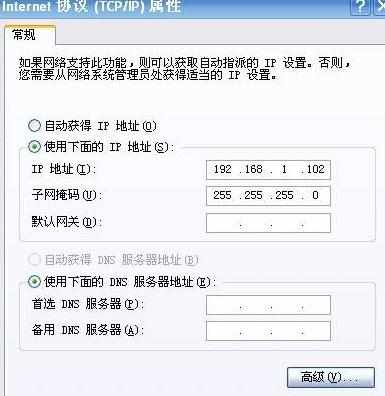
步骤三、无线连接到迅捷路由器的无线网络
电脑无线搜索并连接迅捷路由器的默认信号FAST_XXXXXX(XXXXXX是迅捷的MAC地址 后六位),可在路由器底部标贴上查看到MAC地址。
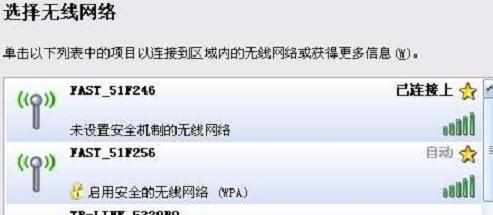
步骤四、登录到迅捷路由器的设置界面
1、打开电脑桌面上的IE浏览器,清空地址栏并输入:192.168.1.253,回车后页面会弹出登录框。

2、输入默认的登录密码:admin,然后点击“登录”。(如果已经修改了登录密码,请输入修改后的密码进行登录)
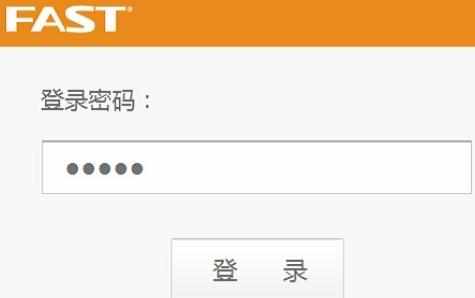
步骤五、Repeater:中继模式设置
1、运行设置向导:进入路由器的管理界面后,点击“设置向导”——>点击“下一步”。
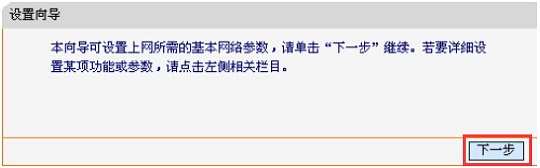
2、选择工作模式:这里需选择“Repeater:中继模式”——>点击“下一步”。

3、点击“扫描”
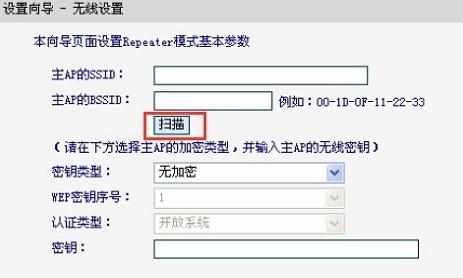
4、在扫描结果中,找到主路由器的无线信号名称(SSID)——>点击“连接”。
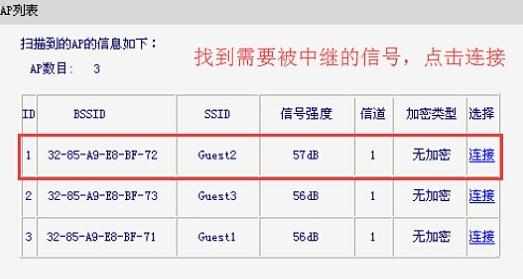
注意:如果扫描不到对应信号,请确认主路由器已开启无线功能,且尝试减小路由器之间的距离。
5、输入无线密钥:“密钥类型”请选择与主路由器的类型一致——>“密钥”请输入被中继的无线网络密码——>点击“下一步”。
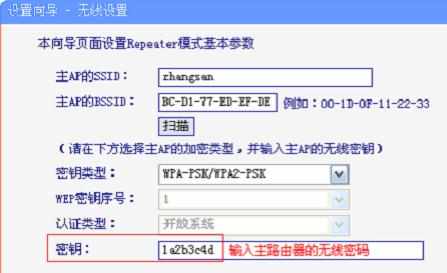
4、完成设置:点击“重启”
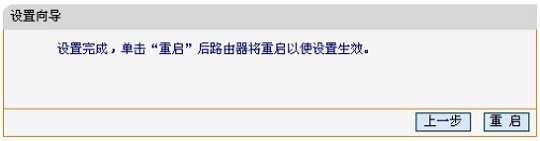
步骤六、再次设置电脑IP
需要再次对刚才的笔记本电脑的无线网卡IP地址进行设置,设置为自动获得,如下图所示。这样笔记本才能够通
过迅捷迷你无线路由器的无线WiFi信号上网。
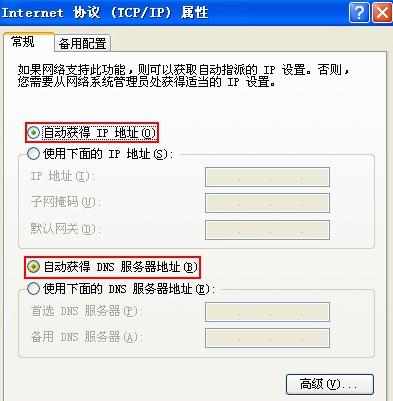
至此,就完成了迅捷(Fast)无线路由器的在“Repeater:中继模式”下设置,无线设备在之前的信号盲区,可以搜索到无线WiFi信号了。

迅捷路由器怎么设置中继的评论条评论